Cómo solucionar el problema de sincronización de audio de Netflix
Guía De Resolución De Problemas / / August 05, 2021
Netflix es la plataforma más utilizada para transmitir programas de televisión y películas populares de todo el mundo. Sin embargo, varios usuarios de Windows se han quejado recientemente de un problema de sincronización de audio y video en Netflix. Según los usuarios, el video comienza a reproducirse bien. Pero después de un tiempo, el video se ralentiza y, por lo tanto, el video se desincroniza con el audio.
De todos los problemas de transmisión de Netflix, el problema de la desincronización del audio es el más común. No se preocupe si tiene el mismo problema mientras mira sus programas favoritos en Netflix. Le mostraremos algunas soluciones sencillas con las que podrá resolver este problema.
Tabla de contenido
-
1 Soluciones para resolver el problema de Netflix Audio Out of Sync:
- 1.1 Solución 1: verifique su conexión a Internet
- 1.2 Solución 2: cambie la configuración de transmisión HD
- 1.3 Solución 3: cambie la configuración de aceleración de hardware en su navegador
- 1.4 Solución 4: elija Silverlight
- 1.5 Solución 5: cambie su navegador
Soluciones para resolver el problema de Netflix Audio Out of Sync:
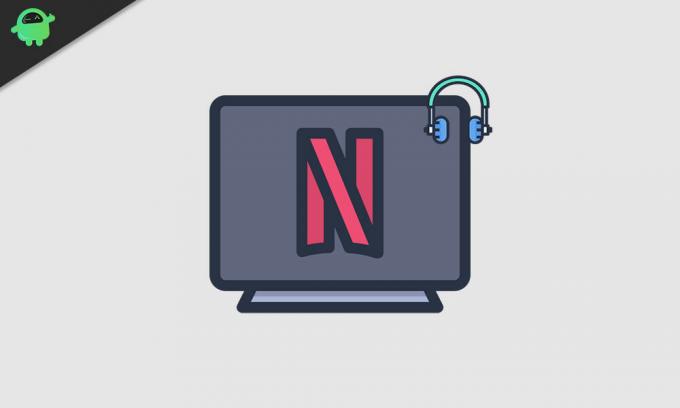
Solución 1: verifique su conexión a Internet
Una de las razones más comunes de varios problemas en Netflix es una conexión a Internet lenta. Si su velocidad de Internet no es suficiente para que el video se descargue correctamente, comenzará a retrasarse con respecto al audio. Para solucionar este problema, siga estos pasos.
- Reinicia tu enrutador / módem.
- Si todo está bien con su enrutador / módem, es hora de verificar la velocidad de Internet.
- Hacer clic aquí y verifique su velocidad de Internet.
- Si desea transmitir videos HD, la velocidad de descarga debe ser de 5 Mbps.
- Vea si su velocidad de descarga es más lenta de lo habitual.
- En caso de que encuentre un problema con la conexión a Internet, comuníquese con su proveedor de Internet.
Solución 2: cambie la configuración de transmisión HD
Cuando reproduce contenido de calidad HD, comienza a consumir gran parte de su ancho de banda. Con una cantidad limitada de ancho de banda, comenzará a enfrentar el problema de sincronización de audio y video. Para solucionar este problema, siga estos pasos.
- Seleccione su icono de usuario en la esquina superior derecha de Netflix.
- Ir a tu Cuenta.
- Haga clic en el Mi perfil lengüeta.
- Escoger Configuración de reproducción.
- Haga clic en el Calidad media opción.
- Luego, haga clic en "Salvar”Para realizar los cambios.
- Ahora, intente reproducir un video y vea si el problema persiste.
Solución 3: cambie la configuración de aceleración de hardware en su navegador
Si ha habilitado la aceleración de hardware en su navegador, usará GPU para proporcionar páginas web. Es bueno usar la GPU y no solo confiar en la CPU porque acelera todo el proceso. Pero la configuración de aceleración de hardware puede crear algunos problemas, como el problema de la falta de sincronización del audio. Para resolver este problema, siga estos pasos y desactive la aceleración de hardware en su navegador.
Si está utilizando el Google Chrome navegador, siga estos pasos.
- Selecciona el Tres puntos (Más) en la esquina superior derecha de su navegador Chrome.
- Abre el Configuraciones opción.
- Ahora, desplácese hacia abajo y elija el Avanzado opción.
- Haga clic en el Sistema sección.
- Luego, haga clic en el interruptor de palanca para deshabilitar el Usar aceleración de hardware cuando este disponible opción.
- Cierre la ventana de Google Chrome y reiníciela para verificar si el problema persiste.
Si está utilizando el Firefox navegador, siga estos pasos.
- Abra su navegador Firefox y luego seleccione el menú botón en la esquina superior derecha.
- Haga clic en Opciones.
- Luego, escriba "hardware”En la barra de búsqueda.
- Ahora, desmarque las dos casillas al lado Utilice la configuración de rendimiento recomendada y Usar aceleración de hardware cuando este disponible opciones.
- Cierre su navegador y luego reinicie Firefox para verificar el problema.
Solución 4: elija Silverlight
Su computadora requiere un reproductor HTML5 o el complemento Silverlight para reproducir contenido de Netflix. Si está utilizando el reproductor HTML5 cuando comenzó el problema, debe elegir Silverlight ahora. Siga estos pasos para seleccionar Silverlight en lugar de un reproductor HTML5.
- Ve a la Centro de ayuda.
- Abierto Recomendaciones de velocidad de Internet.
- Escoger Calidad de video.
- Ahora, desmarque la casilla junto al Prefiere el reproductor HTML5 en lugar de Silverlight opción.
- Abra su Netflix para verificar el problema.
Solución 5: cambie su navegador
Si ninguna de las soluciones mencionadas anteriormente funcionó para usted, intente cambiar su navegador. Su antiguo navegador puede estar detrás de este problema de audio y video. Entonces, cambie a un navegador diferente. Elija un navegador que sea seguro, rápido y confiable. Vea si puede transmitir Netflix sin problemas.
A todos les encanta ver sus programas de televisión favoritos en Netflix desde la comodidad de sus hogares. Pero puede ser increíblemente frustrante cuando el audio y el video comienzan a desincronizarse. Para ayudarlo con este problema, le brindamos algunas soluciones útiles.
Hemos tratado de que las soluciones sean simples pero efectivas. Analice las soluciones y vea cuál funciona para usted. Esperamos que pueda solucionar el problema y volver a disfrutar viendo Netflix. Si tiene alguna pregunta o comentario, escriba el comentario en el cuadro de comentarios a continuación.



